
时间:2020-08-22 21:13:26 来源:www.win10xitong.com 作者:win10
我们在使用win10系统的时候,不少用户都遇到了win10 10586以太网频繁掉线怎么恢复,因为很多网友以前都没有遇到过win10 10586以太网频繁掉线怎么恢复的情况,所以都不知道解决它的办法。身边没有人帮忙解决win10 10586以太网频繁掉线怎么恢复的问题的话,我们只需要下面几个简单的设置1、桌面右键点击此电脑,在打开的菜单项中,选择属性,然后在打开的系统窗口中,在左侧找到并点击设备管理器;2、设备管理器窗口中,找到并展开网络适配器,然后右键卸载自己电脑的网卡驱动,重装网卡驱动可以选用驱动总裁,非常不错的一个工具,或者右键点击网卡驱动,本地的、无线的也行,点击右键,在打开的菜单项中,选择属性就搞定了。下面根据截图,我们一步一步的来学习win10 10586以太网频繁掉线怎么恢复的图文方法。
具体方法:
1、桌面右键点击此电脑,在打开的菜单项中,选择属性,然后在打开的系统窗口中,在左侧找到并点击设备管理器;
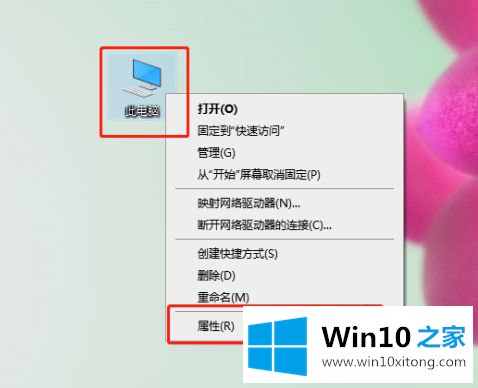
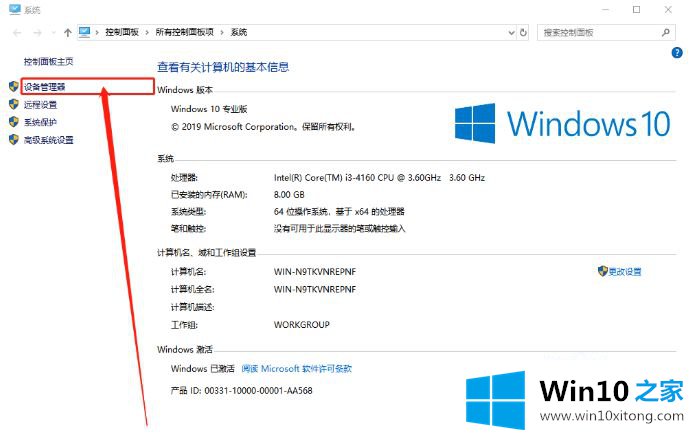
2、设备管理器窗口中,找到并展开网络适配器,然后右键卸载自己电脑的网卡驱动,重装网卡驱动可以选用驱动总裁,非常不错的一个工具,或者右键点击网卡驱动,本地的、无线的也行,点击右键,在打开的菜单项中,选择属性;
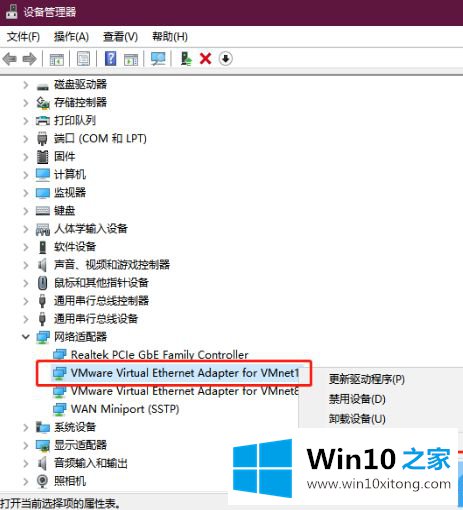
3、网卡驱动属性窗口中,切换到电源管理选项卡,然后取消勾选允许计算机关闭此设备以节约电源,最后点击确定即可;
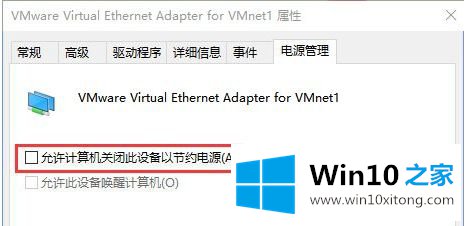
以上就是win10 10586以太网老是掉线处理方法了,有遇到这种情况的用户可以按照小编的方法来进行解决,希望能够帮助到大家。
win10 10586以太网频繁掉线怎么恢复的图文方法在上面的文章中已经由小编很清楚的讲解了,还没有解决的网友们可以给小编留言,小编会帮助你们处理这个问题的。